编辑:秩名2024-10-08 15:06:17
在日常的网络冲浪中,拥有一个符合个人喜好和需求的浏览器首页,无疑能大大提升我们的上网体验,360浏览器作为一款功能强大且用户友好的浏览器,允许用户自定义首页,将其设置为指定的页面,从而满足个性化的上网需求,本文将详细介绍在360浏览器中设置首页为指定页面的方法,无论是设置为常用的搜索引擎、新闻网站,还是个人博客、工作页面,都能轻松实现,让你的每一次上网都从心仪的页面开始,享受更加便捷、个性化的网络之旅。

首先,打开360浏览器,然后点击浏览器界面的右上角一个由三条横线组成的图标,点击这个图标将会展开一个下拉菜单。

接着,在展开的菜单中选择“设置”选项,这会带你进入到浏览器的基本设置界面。

然后,在“基本设置”的部分,找到“启动时打开”功能,并点击其下的“修改主页”按钮。

最后在输入框中输入您希望设置为首页的网址后,点击确认按钮即可设置成功。

以上就是360浏览器首页设置为指定页面方法介绍的全部内容了,快快收藏Iefans软件教程频道获得更多热门软件资讯吧!

47.44M
双核浏览器

24.66M
游戏浏览器

12.22M
双核浏览器
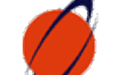
1022.75KB
浏览器周边

30.03MB
趣味娱乐

44.24M
游戏浏览器
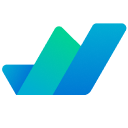
57.11MB
高速浏览器

56.32M
高速浏览器
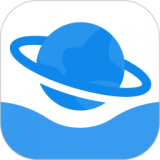
24.5MB
系统工具
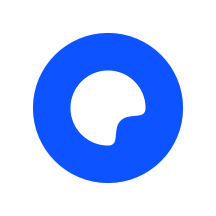
42Mb
双核浏览器

15.27M
高速浏览器

36.89M
高速浏览器

85.8KB
辅助工具
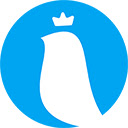
44.35MB
桌面辅助
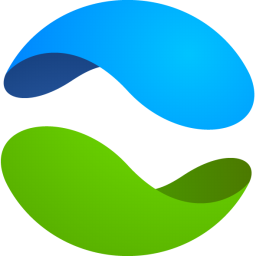
52.51MB
其他工具

37.39MB
其他工具

133.5MB
双核浏览器

58Mb
双核浏览器

60.51MB
其他工具

53.26MB
其他工具
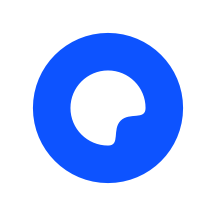
41Mb
双核浏览器

105.58KB
辅助工具

39.88MB
其他工具

512.04KB
辅助工具